
MakeDisk(硬盘分区管理软件)
v1.67 绿色版- 软件大小:10.4 MB
- 更新日期:2020-10-28 10:41
- 软件语言:英文
- 软件类别:磁盘工具
- 软件授权:修改版
- 软件官网:待审核
- 适用平台:WinXP, Win7, Win8, Win10, WinAll
- 软件厂商:

软件介绍 人气软件 下载地址
MakeDisk提供分区功能,当硬盘空间很大的时候就可以选择分区保存数据,例如你的硬盘有1TB,可以将其划分为两个500GB的分区,这样就可以在不同的分区保存数据,避免一个分区损坏导致电脑数据全部丢失,通过这款软件就可以建立新的分区,软件支持Bootlt
Bare Metal标准模式建立分区,也可以选择Bootlt
UEFI类型创建分区,不同的创建方式满足大部分用户创建分区需求,软件创建过程提供很多引导选项,支持ISO创建、支持DOS镜像创建,支持在本地创建分区,支持通过Bootlt
UEFI创建可启动媒体设备,适合所有需要创建分区的朋友使用,MakeDisk不需要安装,打开主程序就可以进入引导界面,安装包附加注册机,直接激活软件!
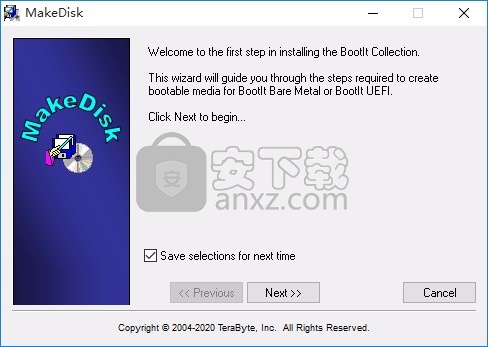
软件功能
1、分区管理
凭借当今的大型硬盘驱动器,适当的分区和管理比以往任何时候都更加重要。BootIt BM提供标准分区功能以及许多其他地方没有的特殊功能:
①兼容所有Windows版本(9x / Me / NT / 2000 / XP / 2003 / Vista / 2008/7/8/10 /服务器)。
②兼容x64(AMD64 / EM64T)和Windows 64bit操作系统。
③支持MBR,EMBR和GPT类型分区。
④直接支持PATA / SATA(AHCI)驱动器。
⑤创建,移动,复制,删除和取消删除分区。
⑥(可选)在删除时擦除分区。
⑦FAT / FAT32,NTFS和Linux Ext2 / 3/4分区的非破坏性大小调整。
⑧在EMBR磁盘上创建200多个主分区。
⑨在MBR,EMBR和GPT类型磁盘之间转换。
⑩轻松实施Windows 7分区对齐标准。
完全控制驱动器几何形状。
直接编辑Windows BCD存储以修复引导错误 - 无需Windows DVD!
在任何受支持的分区上编辑小文本文件,甚至是从Windows隐藏的文件。
支持超过16艾字节的硬盘。
2、启动管理器
BootIt BM为每个引导项提供了一整套选项,为用户提供了配置(非UEFI)多引导系统的无与伦比的灵活性:兼容所有Windows版本(9x / Me / NT / 2000 / XP / 2003 / Vista / 2008/7/8/10 /服务器)。
①兼容x64(AMD64 / EM64T)和Windows 64bit操作系统。
②在任何硬盘驱动器(最多16个)上启动任何分区,包括逻辑卷。
③从单个分区引导多个操作系统。
④支持隐藏/取消隐藏分区,“交换”驱动器,以及为每个引导项分区表顺序。
⑤安装时自动检测现有操作系统并将其添加到启动菜单。
⑥使用直接引导菜单直接引导到任何分区,绕过正常的引导菜单。
⑦使用用户标识和密码自定义并保护计算机。
⑧支持启动Linux,MS-DOS,OS / 2等…
3、磁盘映像
使用包含的完整版Image for DOS,创建和恢复分区和磁盘映像是一件简单的事情。运行新的图形用户界面,Image for DOS带来了与TeraByte当前成像产品(适用于Windows的图像,适用于Linux的图像和适用于DOS的图像)的完整图像文件兼容性 - 这是一项非常需要的功能。直接从BootIt BM桌面启动,访问这个功能强大的工具只需单击鼠标或触摸一个键即可:
兼容所有Windows版本(9x / Me / NT / 2000 / XP / 2003 / Vista / 2008/7/8/10 /服务器)。
①兼容x64(AMD64 / EM64T)和Windows 64bit操作系统。
②与Linux文件系统兼容。
③创建单个分区,多个分区或整个驱动器的备份映像。
④通过还原映像或从备份中提取数据,快速从驱动器故障,损坏或数据丢失中恢复。
⑤通过还原映像或复制(克隆)原始驱动器迁移到新驱动器。(可选)展开现有分区以使用更大的驱动器。
⑥支持内部和外部驱动器(包括USB 2.0,IEEE1394和eSATA)。
4、脚本
BootIt Bare Metal(付费版)包括TeraByte OS部署工具套件专业版的增强版,其中包括功能强大的TBScript引擎。这为您提供了几乎无限数量的解决方案:
①自动创建,删除,滑动,复制和调整大小的分区。
②自动执行磁盘映像备份或还原。
③使用现有的。TBS脚本准备Windows以在不同的硬件上运行。
④访问受支持分区中的文件。
⑤浏览并更改操作系统配置文件。
软件特色
1、MakeDisk提供分区设置功能,可以通过这款软件快速创建分区
2、可以选择创建BIOS类型的分区,方便保存系统信息
3、支持创建UEFI类型的分区,直接通过外部设备启动分区
4、软件操作简单,提供步骤引导功能,按照步骤设置分区参数
5、可以直接设置 Bootlt Bare Metal类型设备
6、用户可以通过这款软件快速对本地的硬盘设置新的分区
7、如果你需要划分不同的硬盘保存数据方式就可以设置分区
8、通过设置分区就可以在不同的地方保存数据
9、你可以直接在软件上按照引导内容设置BIOS或者是镜像内容
10、可以创建 ISO类型的文件,你的分区镜像保存为ISO
11、可以创建启动盘类型的分区,方便插入到其他电脑使用
12、文件系统以及分区类型都可以在软件我实在,轻松建立新的分区
13、软件功能分区,创建的分区可以正常写入数据,可以还原数据
14、轻松创建单个分区,也可以在软件上设置多个分区
15、可以创建Image for DOS类型的映像,方便对系统建立备份
16、可以在DOS模式下启动你的景象,方便以后备份和恢复系统数据
使用说明
1、欢迎来到安装Bootlt集合的第一步。
该向导将指导您完成为Bootlt Bare Metal或Bootlt UEFI创建可启动媒体所需的步骤。
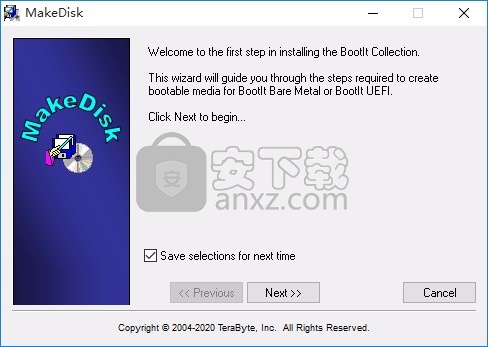
2、选择要生产的产品
PC平台(BIOS)
PC平台(UEFI)
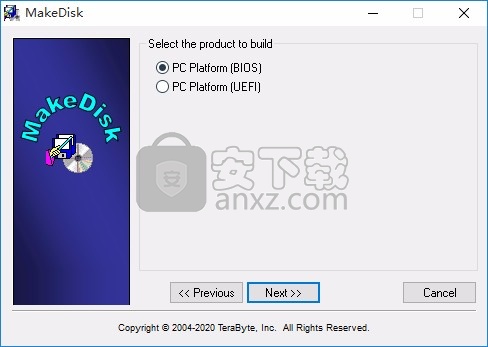
3、选择要生产的产品,支持Bootlt Bare Metal类型,支持DOS镜像类型
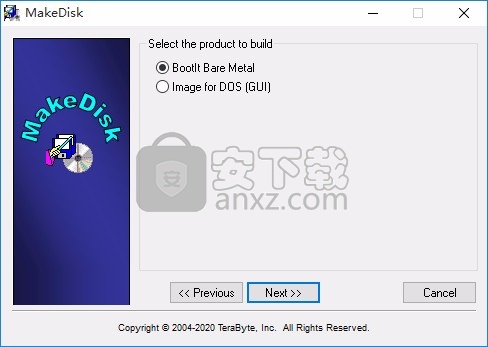
4、提示软件的协议内容,点击I accept the agreement我接受此协议
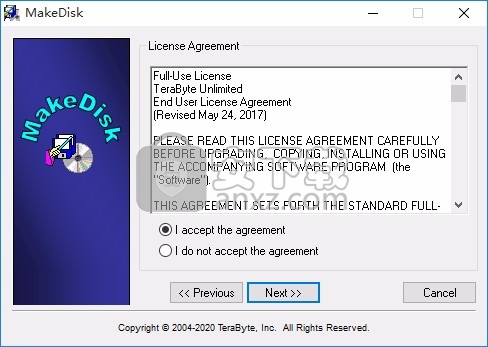
5、选择可选组件
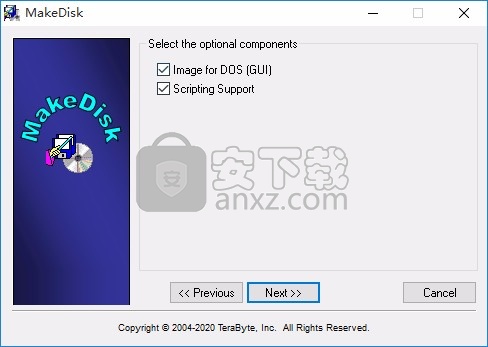
DOS(GUI)的图像
脚本支持
6、鼠标支持类型,可以选择Enabled或者是Disabled
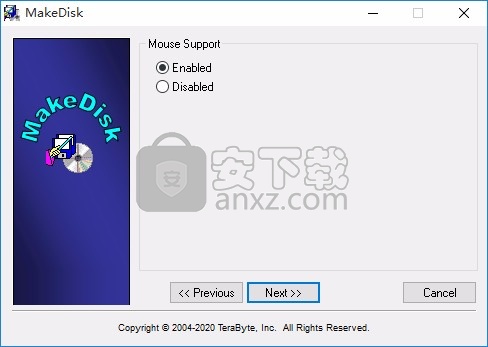
7、提供录像方式,可以在软件选择VESA视频或者是Chipset video
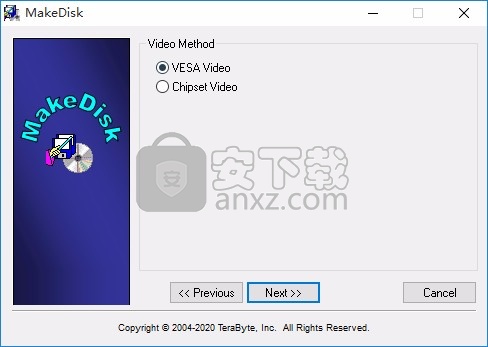
8、视频模式设置,支持
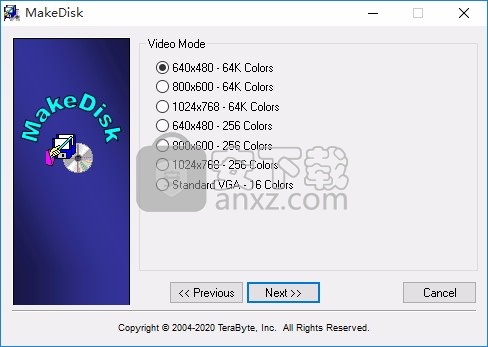
640x480-64K Colors
800x600- 64K Colors
1024x768- 64K Colors
9、 Boot选项设置界面,支持Normal以及Partition work
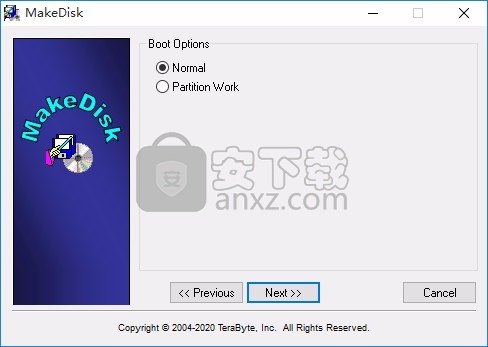
10、Device Options (optional),支持下方的四种选项,如果你看懂就自己设置吧
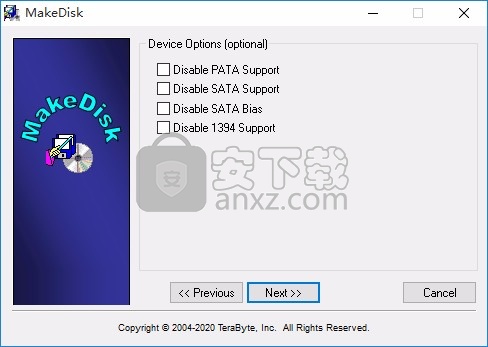
Disable PATA Support
Disable SATA Support
Disable SATA Bias
Disable 1394 Support
11、USB模式设置,在软件勾选USB方案,点击下一步
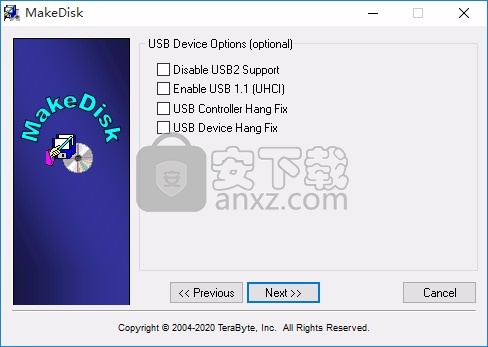
12、全局几何和MBR选项(可选)
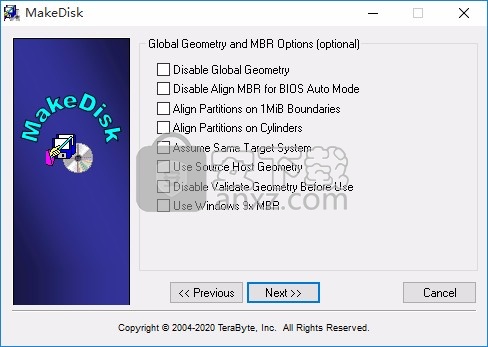
禁用全局几何
禁用Align MBR进入BIOS自动模式
在1MiB边界上对齐分区
在圆柱体上对齐分区
假设目标系统相同
使用源主机几何
使用前禁用验证几何
使用Windows 9x MBR
13、额外的bootitbm.ini选项[可选的],用分号分隔多个选项:
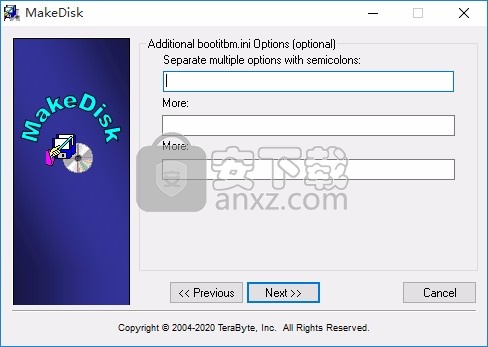
14、许可内容输入,打开注册机计算注册码
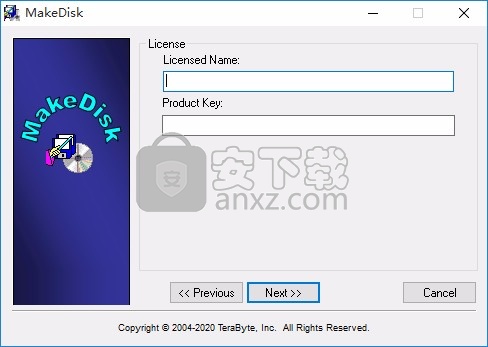
15、将注册名字和注册码输入软件就可以完成注册
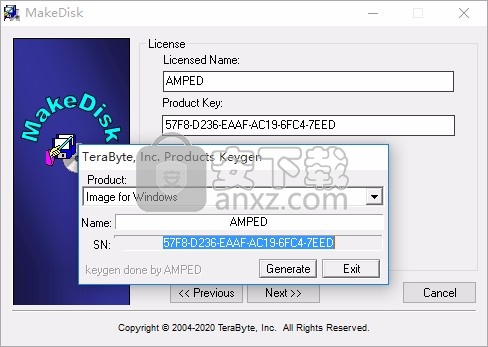
16、提示设置ISO功能,可以在软件输入ISO名字,可以选择创建DVD
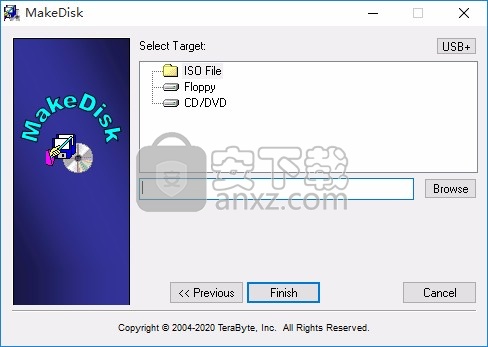
17、成功:该过程成功完成!
如果您创建了可启动媒体,那么现在就可以使用了。
如果创建了IS0文件,则需要使用CD / DVD创作软件将其刻录到光盘
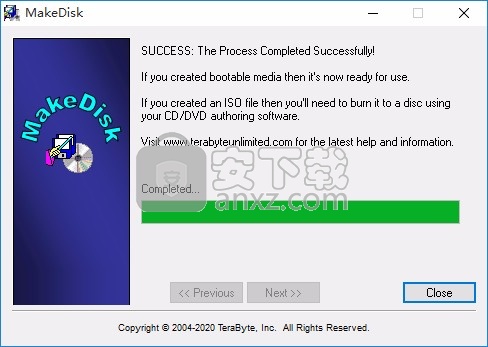
人气软件
-

Paragon Alignment TooL 36.12 MB
/简体中文 -

FirstChip MpTools(一芯u盘量产工具) 7.28 MB
/简体中文 -

Parted Magic(磁盘工具箱) 783 MB
/简体中文 -

Paragon Hard Disk Manager 17(磁盘管理工具) 301 MB
/简体中文 -

硬盘低级格式化工具(Hard Disk Low Level Format Tool) 0.58 MB
/英文 -

一芯fc1178bc量产工具 4.58 MB
/简体中文 -

fat32format(Fat32格式化工具) 0.18 MB
/简体中文 -

慧荣主控开卡工具 33.5 MB
/英文 -

硬盘哨兵 Hard Disk Sentinel Pro 47.1 MB
/简体中文 -

SanDisk SSD Toolkit(闪迪固态硬盘工具箱) 18.1 MB
/简体中文


 阿里云盘PC版 6.6.0
阿里云盘PC版 6.6.0  悦库网盘 v5.6.8
悦库网盘 v5.6.8  硬盘测速 CrystalDiskMark v8.0.4c 中文
硬盘测速 CrystalDiskMark v8.0.4c 中文  Arsenal Image Mounter Pro(磁盘挂载器) v3.0.64 免费版
Arsenal Image Mounter Pro(磁盘挂载器) v3.0.64 免费版  AweEraser Enterprise(数据擦除软件) v4.1 (附安装教程)
AweEraser Enterprise(数据擦除软件) v4.1 (附安装教程) 






